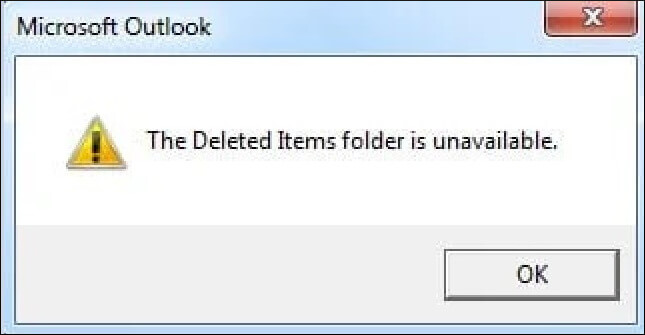5 советов по управлению несколькими учетными записями электронной почты Microsoft Outlook
Microsoft Outlook, несомненно, является самым популярным и востребованным почтовым клиентом в мире. Это связано с сопутствующими преимуществами, уровнем безопасности, гибкими опциями и средствами настройки учетной записи. Его иерархическая структура почтового ящика, такие папки, как «Календари», «Задачи», «Контакты» и т. д., — это все, что нужно пользователю для общения внутри организации и за ее пределами. Со стандартным приложением легко работать, оно является интегрированным приложением в пакете Microsoft Office, поэтому его не нужно приобретать отдельно.
Говоря о службе настройки нескольких учетных записей, предоставляемой приложением Outlook, она пользуется наибольшей популярностью у пользователей, поскольку позволяет им получать доступ к почтовым ящикам учетных записей, хранящимся на облачных платформах, или к серверам на самом рабочем столе. Пользователь Outlook может легко настроить в нем учетные записи Office 365, Exchange Server, Gmail или другие учетные записи IMAP или POP3 для доступа, просмотра и изменения электронной почты из одного места, даже без необходимости открывать приложение отдельно.
в Файл меню приложения Outlook, пользователи могут щелкнуть значок Добавить аккаунт и используйте учетные данные для входа в конкретную учетную запись, чтобы успешно настроить ее для приложения. В приложении Outlook можно добавить и использовать около 20 учетных записей электронной почты из разных источников.
Программы для Windows, мобильные приложения, игры - ВСЁ БЕСПЛАТНО, в нашем закрытом телеграмм канале - Подписывайтесь:)
Препятствия при использовании нескольких учетных записей электронной почты в Outlook
- Поиск по электронной почте не прост, поскольку соответствующая учетная запись почтового клиента должна быть установлена по умолчанию для поиска электронных писем в ней.
- Управление событиями календаря с использованием электронной почты из нескольких учетных записей электронной почты — сложная задача.
- Беспорядочность и невозможность найти новые сообщения от учетной записи, если она не установлена по умолчанию
- Путаница заключается в выборе адреса электронной почты при отправке или ответе на определенное электронное письмо.
- Надстройки или подключаемые модули Outlook не могут эффективно использоваться при использовании нескольких настроенных учетных записей электронной почты.
Упомянутые проблемы нельзя игнорировать и заставить пользователя усердно работать над управлением несколькими учетными записями электронной почты, настроенными в приложении Outlook. Чтобы справиться с этим, мы предоставили несколько полезных советов и рекомендаций для пользователей, которые хотят работать с несколькими учетными записями в Outlook без необходимости сталкиваться с трудными проблемами.
Полезные советы по управлению несколькими учетными записями электронной почты в Outlook (5 пунктов описания)
Организация папки «Входящие» каждой учетной записи
Важным шагом является организация папки «Входящие» каждой настроенной учетной записи в Outlook, чтобы быстро получать информацию о новых электронных письмах и о том, где необходимо пересылать электронные письма на другие адреса электронной почты. Щелкнув правой кнопкой мыши по адресам электронной почты настроенных учетных записей в приложении, пользователи могут выбрать “Новая папка” возможность создать новую папку в любое время, чтобы управлять специальными электронными письмами в ней, создавая интеллектуальную организацию электронных писем в нескольких учетных записях электронной почты.
Управление переадресацией электронной почты в Outlook
Правила Outlook можно использовать для автоматической пересылки входящих сообщений на адрес электронной почты на указанный адрес электронной почты. При настройке правила можно использовать такие параметры, как «Выполнить следующие действия» и «Переслать сообщения». В противном случае это можно сделать и вручную, введя адрес электронной почты конкретной учетной записи вручную.
Установка одной учетной записи в качестве учетной записи по умолчанию
Если вы хотите установить одну учетную запись из всех настроенных как учетную запись по умолчанию, выполните следующие действия.
- Идти к Файл>Информация>Настройки учетной записи>Настройки учетной записи в приложении Microsoft Outlook.
- Настройки учетной записи страница будет открыта.
- Здесь нажмите на электронные письма вкладку, выберите имя адреса учетной записи электронной почты из списка, а затем щелкните Установить по умолчанию возможность установить его в качестве учетной записи по умолчанию в приложении Outlook.
- Нажмите на Закрывать вариант.
Отправка электронной почты из учетной записи, отличной от используемой по умолчанию
Важно знать, как отправить адрес электронной почты из учетной записи, отличной от используемой по умолчанию, так как эта ситуация часто возникает у пользователя, который работает с несколькими учетными записями.
Пользователю достаточно нажать на кнопку Счет в заголовке страницы «Новая электронная почта» и выберите конкретный настроенный адрес электронной почты не по умолчанию из раскрывающегося списка, на который вы хотите отправить электронное письмо.
Примечание: Пользователь не может отвечать на определенное сообщение с адреса электронной почты, отличного от того, на который получено электронное письмо. Ему нужно скопировать содержимое письма на новую страницу электронной почты, а затем ответить на то же самое ниже с нужного адреса электронной почты.
Часто проверяйте электронную почту на разных учетных записях
Чтобы игнорировать пропущенные важные электронные письма в пуле из нескольких учетных записей, оптимально увеличить практику просмотра электронных писем для каждой учетной записи, удаляя неважные, чтобы значительно уменьшить размер папки «Входящие».
Используйте параметры Outlook, такие как пометка, цветовая категория и т. д.
Outlook включает в себя определенные параметры для сортировки важных электронных писем с помощью отметки «Флажок», прочитанных/непрочитанных и классификации электронных писем в зависимости от их характера с помощью цветовой маркировки, что может быть полезно для управления различными электронными письмами в разных учетных записях электронной почты, настроенных в приложении Outlook.
Таким образом, все в руках пользователя Outlook, чтобы разумно выбирать свои шаги в направлении управления и работы с несколькими учетными записями электронной почты в приложении Outlook. Так что удачи ему.
Также известно, что файл PST базы данных Outlook легко повреждается, поскольку он хранится локально в системе. Для работы с сильно поврежденными, поврежденными и недоступными файлами PST попробуйте лучший из профессиональных инструментов — PST Repair для точного восстановления и восстановления содержимого файла Outlook PST с выбором сохранения данных со встроенными фильтрами. Получите полную информацию на сайте программы.
Скачать сейчас
Заключительные слова
Управление несколькими учетными записями в приложении Outlook после настройки — это большое дело. Преодолев связанные проблемы для пользователей, работающих с несколькими учетными записями в Outlook, мы обсудили несколько наиболее полезных советов, которые упростят работу и обеспечат безопасность данных в той же ситуации.
Программы для Windows, мобильные приложения, игры - ВСЁ БЕСПЛАТНО, в нашем закрытом телеграмм канале - Подписывайтесь:)